Създаване и управление на шаблони за Word 2019

Научете как да създавате и управлявате шаблони за Word 2019 с нашето ръководство. Оптимизирайте документите си с персонализирани стилове.
Формулите в Excel 2007 могат да препращат към външни работни книги. Връзките се прекъсват, когато външни работни книги се преместват, изтриват или преименуват. Когато се отвори работна книга, която съдържа външна препратка, но не може да намери другата работна книга(и), посочена в една или повече формули, се появява предупредително съобщение. Excel показва следното съобщение, когато връзката е повредена.
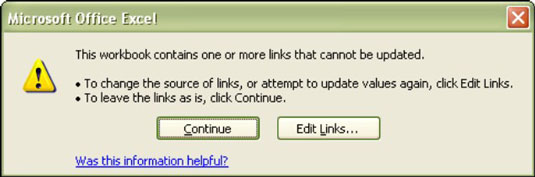
Решаване какво да правите, когато формулите препращат към неоткрити външни работни книги.
Имате два избора, когато се появи това съобщение за грешка:
Щракнете върху бутона Продължи. Клетките, които съдържат формули, които препращат към външни работни книги, представят резултати, изчислени с последните известни стойности, намерени във външните работни книги от предишни сесии.
Щракнете върху бутона Редактиране на връзки. Това действие показва диалоговия прозорец Редактиране на връзки. Този диалогов прозорец предлага редица възможности за работа с прекъснатите връзки.

Използване на диалоговия прозорец Редактиране на връзки за коригиране на проблеми с външни препратки.
Диалоговият прозорец Редактиране на връзки ви дава опции за това как да се справите с неработещи връзки. Бутоните от дясната страна на диалоговия прозорец работят по следния начин:
Актуализиране на стойности: Когато външните работни книги са там, където трябва да бъдат, това действие получава стойностите от външните работни книги и клетките с тези формули се преизчисляват. Когато има неработещи връзки, се появява диалогов прозорец, от който преглеждате файл, който съдържа стойностите. Това не е задължително да е липсващата работна книга - може да е друга работна книга. Въпреки това, използването на актуализирани стойности по този начин не коригира връзката. Помага ви да получите стойности, но не променя начина, по който са написани формулите. Вместо това използвайте опцията Промяна на източника, изброена по-долу.
Промяна на източника: Тази опция показва диалогов прозорец, който ви позволява да изберете външна работна книга, която да използвате. Избирането на работна книга в този диалогов прозорец всъщност променя формулата, която препраща към външната работна книга. Така че това е най-добрият курс, който трябва да предприемете, за да коригирате трайно повредена връзка.
Отворен код: В случай на неработещи връзки това действие не прави нищо, защото източникът (външната работна книга) не може да бъде намерен. Съобщение за грешка ще потвърди това. В случай на работещи връзки, това действие отваря работната книга, посочена във връзката.
Прекъсване на връзката: Това действие преобразува формули, които съдържат външни връзки, към изчислените стойности. С други думи, клетките, които съдържат формули с външни връзки, се заменят със стойност; формулите се премахват. Уверете се, че това е, което искате да направите. Не можете да отмените това действие и може да бъде сериозна грешка, ако сте го направили неволно.
Проверка на състоянието: Предоставя състоянието на връзките. Възможни са редица стойности (като ОК, Неизвестно, Грешка: Източникът не е намерен, Грешка: Работният лист не е намерен и т.н.). В диалоговия прозорец Редактиране на връзки Статусът е колона в средата на диалоговия прозорец. Всяка връзка получава собствен статус.
Научете как да създавате и управлявате шаблони за Word 2019 с нашето ръководство. Оптимизирайте документите си с персонализирани стилове.
Научете как да настроите отстъп на абзаци в Word 2016, за да подобрите визуалната комуникация на вашите документи.
Как да блокирам Microsoft Word да отваря файлове в режим само за четене в Windows Microsoft Word отваря файлове в режим само за четене, което прави невъзможно редактирането им? Не се притеснявайте, методите са по-долу
Как да коригирате грешки при отпечатването на неправилни документи на Microsoft Word Грешките при отпечатването на документи на Word с променени шрифтове, разхвърляни абзаци, липсващ текст или изгубено съдържание са доста чести. Въпреки това недейте
Ако сте използвали писалката или маркера, за да рисувате върху слайдовете на PowerPoint по време на презентация, можете да запазите чертежите за следващата презентация или да ги изтриете, така че следващия път, когато го покажете, да започнете с чисти слайдове на PowerPoint. Следвайте тези инструкции, за да изтриете чертежи с писалка и маркери: Изтриване на линии една в […]
Библиотеката със стилове съдържа CSS файлове, файлове с разширяем език на стиловия език (XSL) и изображения, използвани от предварително дефинирани главни страници, оформления на страници и контроли в SharePoint 2010. За да намерите CSS файлове в библиотеката със стилове на сайт за публикуване: Изберете Действия на сайта→Преглед Цялото съдържание на сайта. Появява се съдържанието на сайта. Библиотеката Style се намира в […]
Не затрупвайте аудиторията си с огромни числа. В Microsoft Excel можете да подобрите четливостта на вашите табла за управление и отчети, като форматирате числата си така, че да се показват в хиляди или милиони.
Научете как да използвате инструменти за социални мрежи на SharePoint, които позволяват на индивиди и групи да общуват, да си сътрудничат, споделят и да се свързват.
Юлианските дати често се използват в производствени среди като времеви печат и бърза справка за партиден номер. Този тип кодиране на дата позволява на търговците на дребно, потребителите и обслужващите агенти да идентифицират кога е произведен продуктът и по този начин възрастта на продукта. Юлианските дати се използват и в програмирането, военните и астрономията. Различно […]
Можете да създадете уеб приложение в Access 2016. И така, какво всъщност е уеб приложение? Е, уеб означава, че е онлайн, а приложението е просто съкращение от „приложение“. Персонализирано уеб приложение е онлайн приложение за база данни, достъпно от облака с помощта на браузър. Вие създавате и поддържате уеб приложението в настолната версия […]








